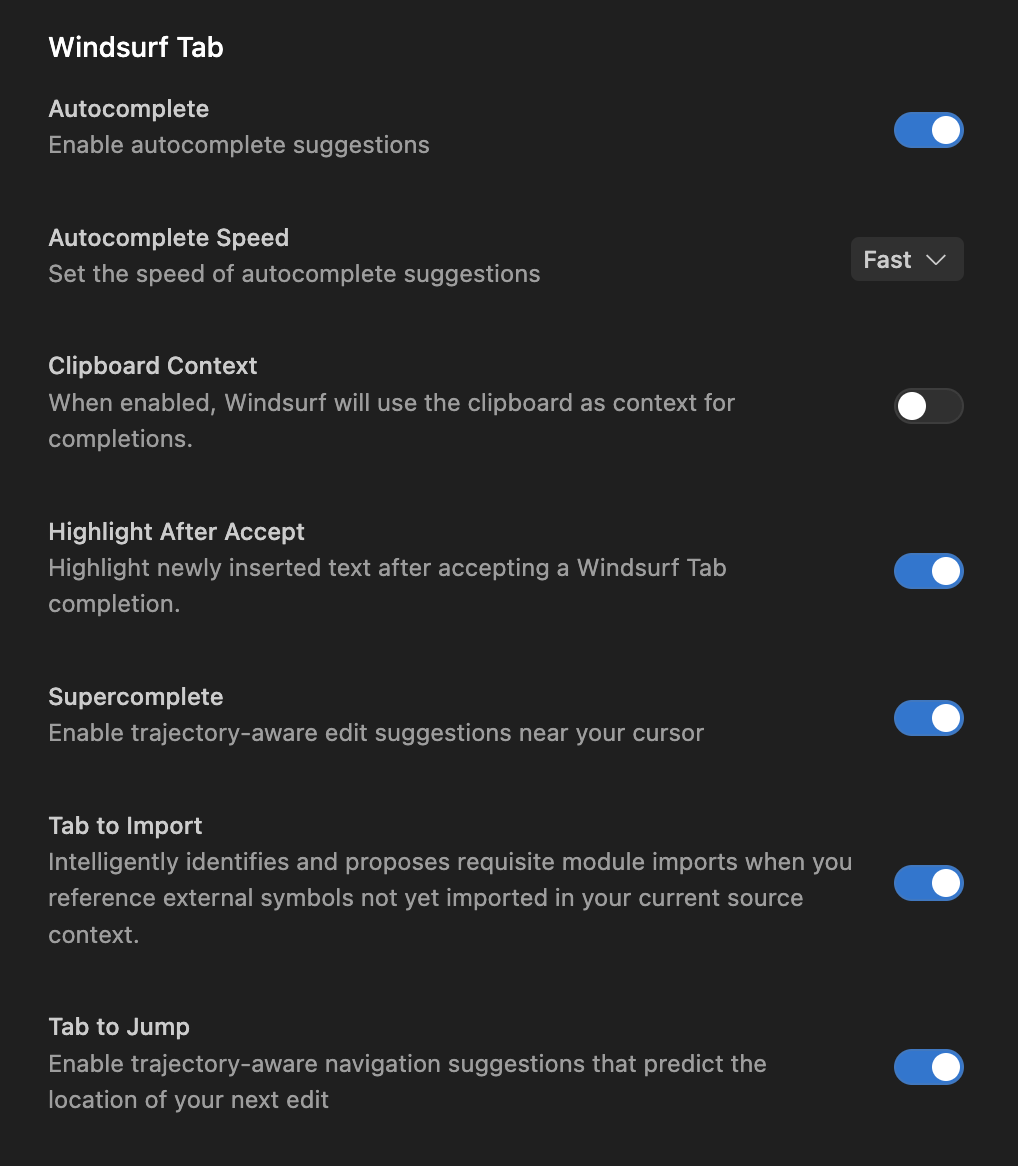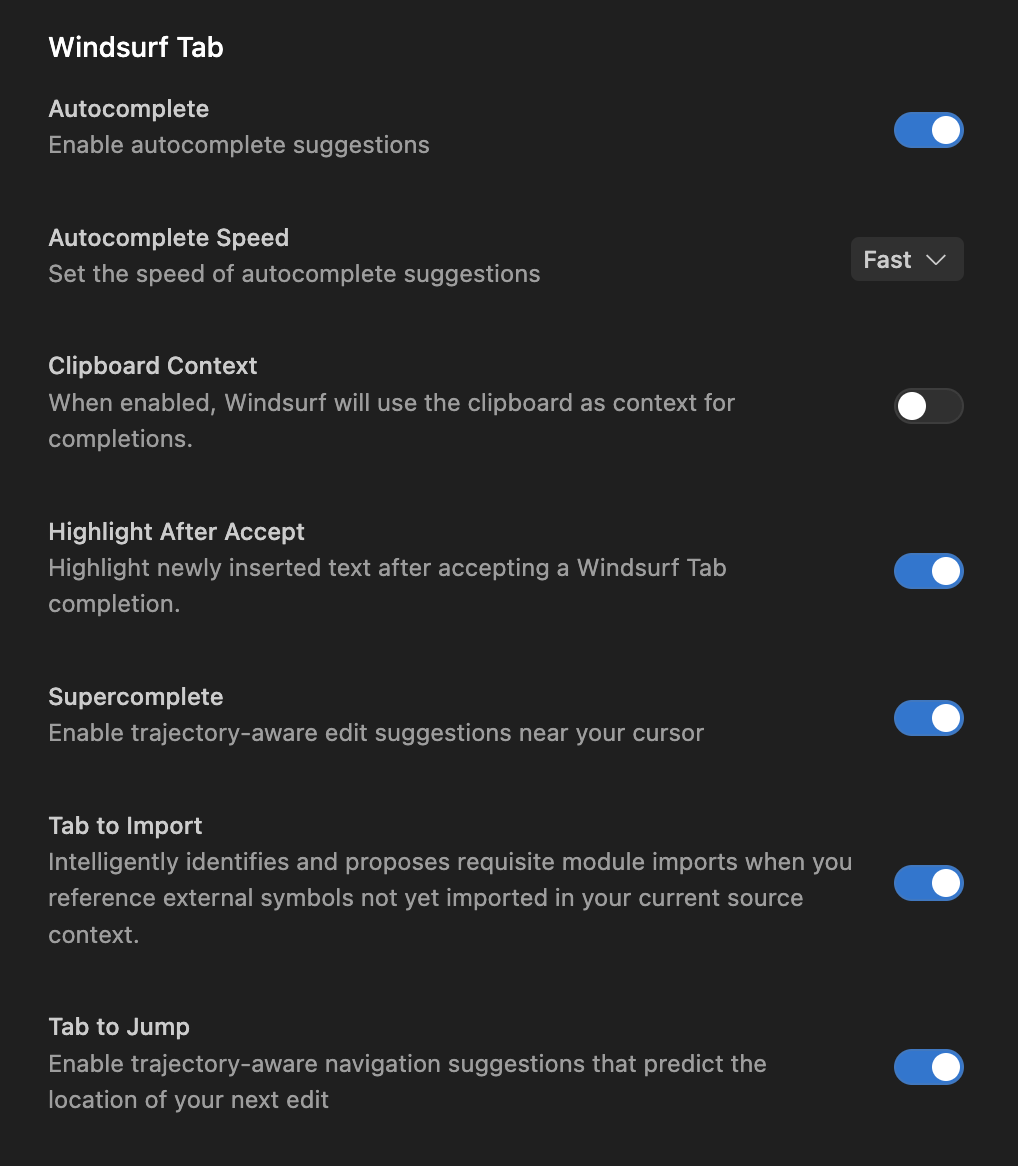跳转到主要内容Windsurf Tab 已从一个简单的 Autocomplete 工具进化为在编写代码时具备上下文感知的差异化建议与导航引擎。
它由 SWE-1-mini 提供支持,这是我们从零训练、专为速度与上下文流动感知优化的自研 AI 模型。
建议会基于你的代码、终端、Cascade Chat 历史、你在编辑器中的先前操作,甚至你的剪贴板(需在高级设置中选择加入)的上下文生成。
Tab 能在你当前光标位置的前后进行编辑。你可以按下 Esc 取消建议。
如果你在未接受的情况下继续输入或导航,建议也会消失。
- 接受建议:
tab
- 取消建议:
esc
- 按词接受建议:
⌘+→(VS Code),⌥+⇧+\(JetBrains)
- 下一条/上一条建议:
⌥+]/⌥+[
Windsurf 还能预判你的下一个光标位置,并在编辑器的某一行显示一个 Tab to Jump 标签,方便你在文件中快速定位。
如果你按下 Tab 进行接受,光标将跳转到该位置。
在文件中引用了新的依赖后,当出现提示时,只需按下 Tab 键即可将其导入到文件顶部。光标会保持在当前位置。
Windsurf Tab 包含两个主要可配置部分:Autocomplete 和 Supercomplete。
Autocomplete 通常出现在光标处;Supercomplete 则会在光标周围的小窗口中显示,既可建议删除也可建议新增内容。
Autocomplete 和 Supercomplete 都可以开启或关闭。你还可以将 Autocomplete 的速度设置为 Slow、Default 或 Fast 模式。
你也可以选择将剪贴板用作上下文。也就是说,当你把内容复制到剪贴板时,Windsurf 能将其作为上下文使用。
此外,你可以切换 Tab to Import 和 Tab to Jump 功能,并选择是否在接受 Tab 建议后高亮显示代码。
Windsurf Tab 支持中间填充(FIM),也就是说,当光标位于代码行中间时,它也能提供建议。
关于行内 FIM 的更多介绍,请参见我们的博客:点击这里。
Windsurf Tab 也能理解并利用你的终端上下文。